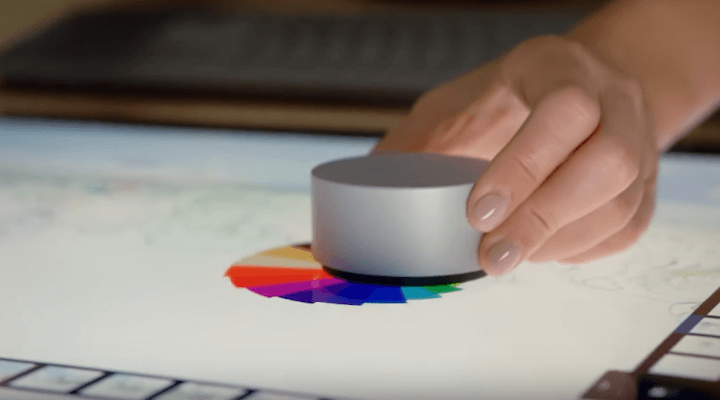
- DriverFix'i şimdi ücretsiz indirin (güvenli indirme)
- Programı başlatın ve tuşuna basın. Tarama simge
- Taramanın bitmesini bekleyin ve gerekli sürücüleri yüklemeye başlayın
- DriverFix tarafından başarıyla indirildi 0 okuyucular bu ay
Yüzey Kadranı Microsoft'un son yıllardaki en yenilikçi ürünlerinden biridir. Bu disk benzeri sürükleyici aksesuar, kullanıcılara daha yüksek düzeyde girdi sağlamak için Surface Studio (ve bir avuç diğer uygun cihaz) için özel olarak tasarlanmıştır. Elbette cihaz kablosuz bir Bluetooth bağlantısı kullanır ve yapılandırması oldukça basittir. Ancak, sürücünün sorunlara neden olduğu görülüyor. Kullanıcılar, bir süre sonra Surface Dial sürücüsüyle ilgili çeşitli sorunlar bildirdiler. sistem güncellemesi.
Bu engelin üstesinden gelmek için bazı adımlar attık, bu yüzden aşağıda kontrol ettiğinizden emin olun. Umarız biraz çaba sarf ederek düzeltebiliriz.
Surface Dial'da sürücü sorunları nasıl düzeltilir?
- Sıfırlamak için pilleri Surface Dial'dan çıkarın
- Eşleştirmeyi silin ve Surface Dial'ı bir PC ile tekrar eşleştirin
- Surface Dial ve Bluetooth sürücülerini yeniden yükleyin
- Windows 10'u güncelleyin
- Windows 10'un önceki sürümüne geri dönün
1: Sıfırlamak için pilleri Surface Dial'dan çıkarın
Sürücü hatası mevcut olsa da, Surface Dial'ı fiziksel olarak sıfırlamak iyi bir ilk sorun giderme adımıdır. Pilleri çıkardıktan sonra Surface Dial'ı bilgisayarınızla yeniden eşleştirmeniz gerekmez. Prosedür oldukça basittir, AAA pillerle çalışan diğer bazı tüketici ürünleriyle aynıdır.
Surface Dial'ınızı fiziksel olarak yeniden başlatmak için şu adımları izleyin:
- Şunu tut Bluetooth düğmesi Işık 3 kez yanıp sönene kadar Yüzey Kadranının arkasında.
- Pil bölmesini açın.
- Pili çıkarın ve birkaç saniye bekleyin. Pili geri takın ancak koruyucu bölmeyi geri koymayın.
- PC'nizi yeniden başlatın ve üzerindeki Bluetooth yığınının etkinleştirildiğinden emin olun.
- Işık 3 kez yanıp sönene kadar Bluetooth düğmesini tekrar basılı tutun ve değişiklikleri arayın.
2: Eşleştirmeyi silin ve Surface Dial'ı tekrar bir PC ile eşleştirin
Başka bir adım, PC'nizle eşleştirmeyi silmek ve daha sonra 2 cihazı tekrar eşleştirmek. Bu, tüm Bluetooth tabanlı cihazlar için geçerlidir ve Surface Dial bir istisna değildir. Elinizde geçici bir duraklama olabilir ve eşleştirmeyi kaldırdıktan sonra cihazı yeniden atamak, bunun üstesinden gelmenize yardımcı olacaktır.
- AYRICA OKUYUN: Düzeltme: Bluetooth PC ve Cihaz Listesinden Kayboldu
Surface Dial'ın eşleşmesini kaldırmak ve bilgisayarınızla eşleştirmek için şu adımları izleyin:
- Emin olmak Yüzey Kadranı Açık.
- Basın Windows tuşu + ben Ayarlar'a gitmek için
- Seç Cihazlar.
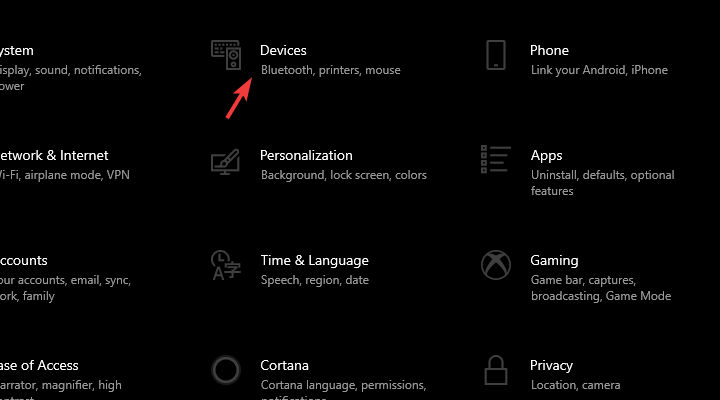
- Altında Bluetooth ve diğer cihazlar bölümü, etkinleştirme Bluetooth.
- Yüzey Kadranını Sil eşleştirilmiş cihazlar listesinden
- Şimdi, Surface Dial'ın arkasındaki Bluetooth düğmesine ışık yanıp sönene kadar basın.
- PC'nizde “Bluetooth veya diğer cihazları ekleyin"seçeneği.
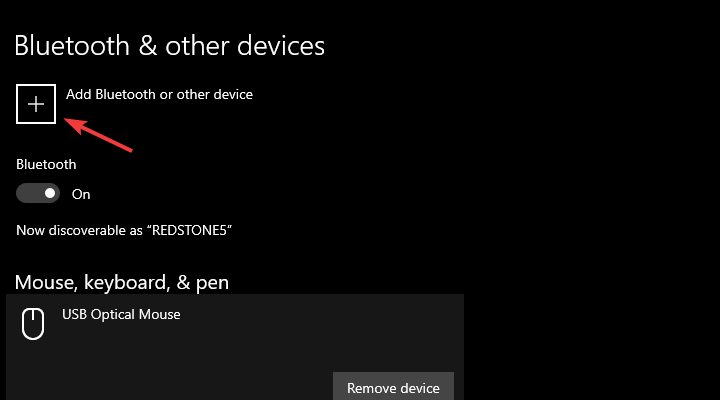
- Seç Yüzey Kadranı listeden seçin ve cihazı PC'nizle eşleştirin.
3: Surface Dial ve Bluetooth sürücülerini yeniden yükleyin
Şimdi ilk iki adımı hallettikten sonra, sürücülere geçelim. Windows Update tarafından sağlanan sürücüler çoğu zaman çalışsa da, bir güncelleme hepsini bozabilir. Bu nedenle, Surface Dial'ın sürücülerini yeniden yüklemenizi öneririz ve bu, umarız, ilgilendiğimiz sorunu çözmelidir. Ek olarak, Bluetooth sürücülerini yeniden yükleme da fena fikir değil. Hatalı Bluetooth sürücüleri, Surface Dial'ın genel kullanılabilirliğini etkileyebilir.
- AYRICA OKUYUN: Düzeltme: Bluetooth, Windows 10'da çalışmıyor
Olası hataları keşfetmek için bir Sistem Taraması çalıştırın

Restoro'yu indirin
PC Onarım Aracı

Tıklayın Taramayı Başlat Windows sorunlarını bulmak için.

Tıklayın Hepsini tamir et Patentli Teknolojilerle ilgili sorunları çözmek için.
Güvenlik sorunlarına ve yavaşlamalara neden olan hataları bulmak için Restoro Repair Tool ile bir PC Taraması çalıştırın. Tarama tamamlandıktan sonra onarım işlemi, hasarlı dosyaları yeni Windows dosyaları ve bileşenleriyle değiştirir.
Windows 10'da Surface Dial ve Bluetooth sürücülerini nasıl yeniden yükleyeceğiniz aşağıda açıklanmıştır:
- Başlat'a sağ tıklayın ve açın Aygıt Yöneticisi.
- Şu yöne rotayı ayarla Bluetooth ve bu bölümü genişletin.
- sağ tıklayın Bluetooth yığını ve Seç Sürücüyü güncelle. Mevcut güncelleme yoksa, cihazı kaldır.
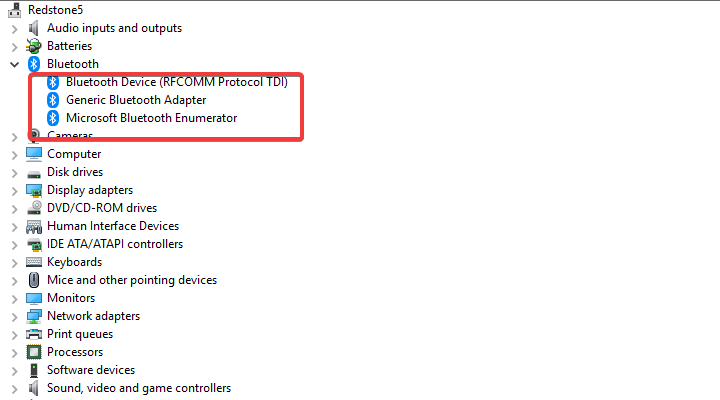
- için aynısını yap Yüzey Kadranı (altında olmalıdır Fareler ve diğer işaretleme cihazları).
- Bilgisayarınızı yeniden başlatın ve sürücüler yüklenene kadar bekleyin.
4: Windows 10'u Güncelleyin
Surface Dial sorunlarının çoğu, aygıt sürücülerini bozan Windows Update'ten sonra başladı. Surface Dial sürücüsünün yanı sıra, bu ani olaydan birçok başka cihaz etkilendi. Ancak iddiaya göre Microsoft, Windows Update aracılığıyla düzeltmeler sağladı, bu nedenle daha sonraki bazı güncellemeler, öncekilerin yaptığı karışıklığı temizledi.
- AYRICA OKUYUN: Windows Güncellemeleri mesajı bilgisayarınızı takıyor mu? İşte düzeltme
Windows 10'u manuel olarak güncellemek için şu adımları izleyin:
- Açık Ayarlar.
- Seç Güncelleme ve Güvenlik.
- Altında Windows Güncellemeleri, Tıklayın Güncellemeleri kontrol et.
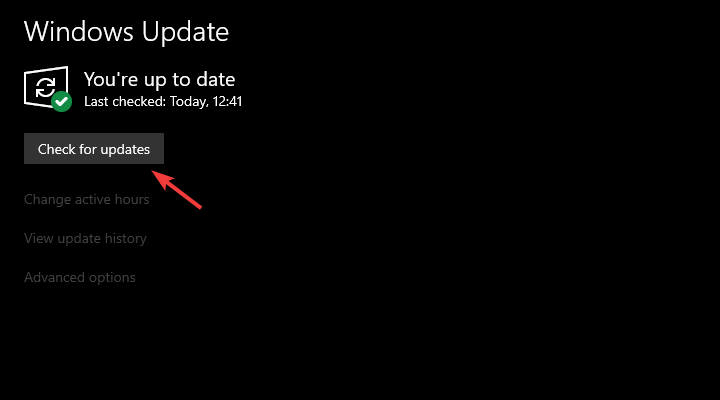
- Tüm güncellemeleri yükleyin ve bilgisayarınızı yeniden başlatın.
5: Windows 10'un önceki sürümüne geri dönün
Son olarak, adımlardan hiçbiri Surface Dial'daki sürücü hatasını gidermenize yardımcı olmadıysa, sisteminizi önceki sürüme döndürmenizi öneririz. Bu kurtarma seçeneği, Windows 10'un yerleşik bir parçasıdır ve önceki bir sürüme geri dönmenizi sağlar. En azından en yenisini cilalayana kadar.
- AYRICA OKUYUN: Windows 10 Nisan Güncellemesi PC'nizi mi kırdı? İşte nasıl geri alacağınız
Windows 10 PC'nizi daha eski bir büyük güncellemeye nasıl geri alacağınız aşağıda açıklanmıştır:
- açmak için Windows tuşu + I tuşlarına basın. Ayarlar uygulama.
- Seç Güncelleme ve Güvenlik Bölüm.
- seçin Kurtarma sol bölmeden.
- Altında "Windows 10'un önceki sürümüne geri dönün” seçeneği, Başlayın'ı tıklayın.
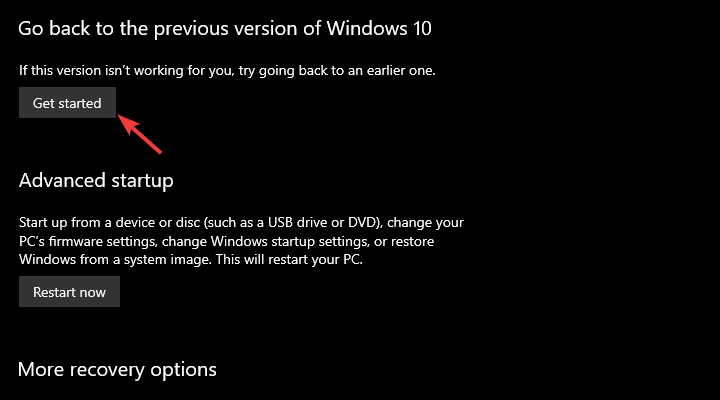
Bu bile yardımcı olmazsa, Microsoft Destek ile iletişime geçmenizi ve bir şikayet göndermenizi şiddetle tavsiye ederiz. Sorun, doğası gereği donanımla ilgili olmasa da, size çözümü sağlamaktan sorumludurlar.
Bununla, bu makaleyi bitirebiliriz. Başka sorunuz veya sorunu çözmek için muhtemelen alternatif bir yolunuz varsa, bize bildirin. Yorumlar bölümü hemen aşağıdadır.
KONTROL ETMENİZ GEREKEN İLGİLİ HİKAYELER:
- Surface Pro 4 sürücü güncellemesi, Surface Dial için destek getiriyor
- Artık Windows 10 v1803'ü Surface Studio'nuza yükleyebilirsiniz.
- Güncellemeden sonra Surface Studio faresi ve klavyesi bozuldu
- Ses sürücüsü güncellemesi, Surface Studio'ya “Hey Cortana” sesle uyanma özelliğini getiriyor
 Hala sorun mu yaşıyorsunuz?Bunları bu araçla düzeltin:
Hala sorun mu yaşıyorsunuz?Bunları bu araçla düzeltin:
- Bu PC Onarım Aracını İndirin TrustPilot.com'da Harika olarak derecelendirildi (indirme bu sayfada başlar).
- Tıklayın Taramayı Başlat PC sorunlarına neden olabilecek Windows sorunlarını bulmak için.
- Tıklayın Hepsini tamir et Patentli Teknolojilerle ilgili sorunları çözmek için (Okuyucularımıza Özel İndirim).
Restoro tarafından indirildi 0 okuyucular bu ay


